Anzeigen der für Sie freigegebenen Pulse-Ergebnisse
Wenn Sie ein freigegebener Berichtsanzeiger sind, bedeutet dies, dass der Autor, der einen Pulse erstellt und gesendet hat, die Ergebnisse des Pulse mit Ihnen geteilt hat. Sie können das Feedback überprüfen und sehen, wie es dem Team geht.
Anzeigen von Feedbackergebnissen
Wichtig: Wenn Sie keine Benachrichtigungen erhalten, lesen Sie Aktivieren von Benachrichtigungen und arbeiten Sie mit Ihrem Mandantenadministrator zusammen, um Benachrichtigungen in Ihrem Mandanten zu aktivieren.
Sie werden benachrichtigt, dass ein Pulse-Feedbackautor die Ergebnisse mit Ihnen geteilt hat. Abhängig von diesem Benachrichtigungstyp können Sie auf folgende Weise auf den Bericht zugreifen:
-
Wählen Sie die Teams-Aktivitätsfeedbenachrichtigung aus, dass der Feedbackbericht vom Feedbackautor freigegeben wurde.
-
Wählen Sie Ergebnisse anzeigen aus der Teams Chat-Benachrichtigung aus.
-
Wählen Sie Ergebnisse aus der E-Mail-Benachrichtigung anzeigen aus.
-
Wählen Sie auf der Viva Pulse-Homepage die entsprechende Feedbackanfrage Karte im Abschnitt Meine Impulse auf der Registerkarte Für mich freigegeben aus.
Zusammenfassung des Pulse-Berichts überprüfen
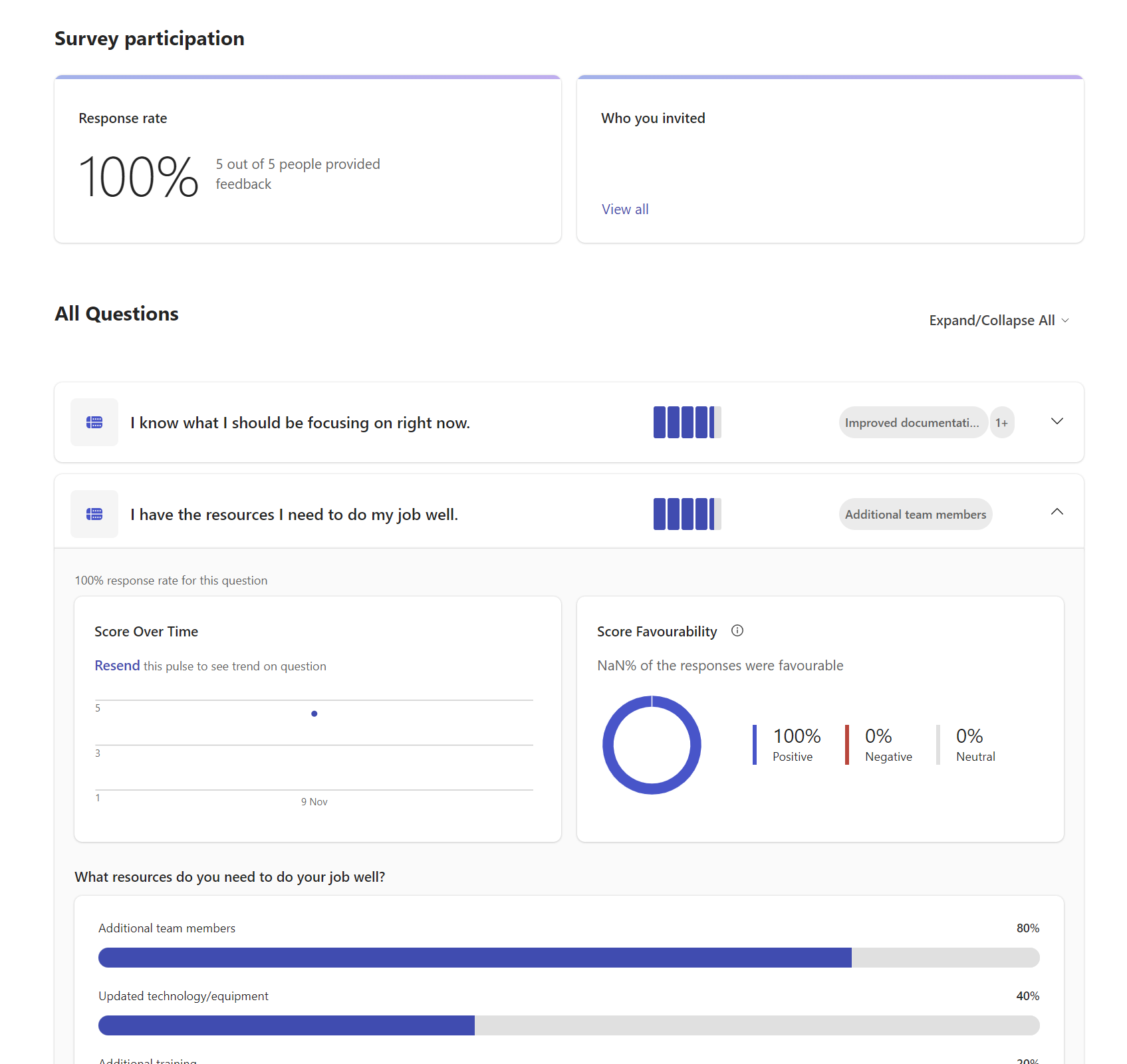
Die Zusammenfassungsseite des Pulse-Berichts enthält die folgenden Abschnitte/Aktionen:
-
Zeigen Sie an, wer den Bericht für Sie freigegeben hat, und alle Nachrichten, die der Feedbackautor möglicherweise zusammen mit dem Bericht geteilt hat.
-
Zeigen Sie an, wie viele Benutzer auf die Pulse-Anforderung geantwortet haben, sowohl als Prozentsatz als auch als Anzahl.
-
Wählen Sie unter Wer Sie eingeladen haben die Option Alle anzeigen aus, um die Liste der Feedbackanbieter für die Pulse-Anforderung anzuzeigen.
-
Zeigen Sie die Durchschnittsbewertung für jede Bewertungsfrage zusammen mit der Trendänderung seit dem letzten Senden der Pulse-Anforderung an.
-
Zeigen Sie die wichtigsten Vorschläge für jede Multiple-Choice-Frage und die Anzahl der erhaltenen Antworten für Fragen mit offenen Antworten an. Beachten Sie, dass Sie als freigegebener Berichtsanzeiger keine offenen Antworten von Feedbackanbietern anzeigen können.
Wählen Sie für jede Bewertungsfrage mit einer Folgefrage mit mehrfacher Auswahl die Fragezeile aus, und sehen Sie sich eine detaillierte Ansicht für diese Frage an.
-
Zeigen Sie an, wie sich die Bewertung für die Frage im Laufe der Zeit im Trend befunden hat, indem Sie auf einen bestimmten Punkt im Trenddiagramm zeigen.
-
Zeigen Sie die Favoritbewertungen für die Frage an. Antworten mit einer Punktzahl von 4 oder 5 sind positiv. Antworten mit einer Bewertung von 3 sind neutral. Antworten mit einer Punktzahl von 1 oder 2 sind negativ positiv.
-
Zeigen Sie die entsprechenden Multiple-Choice-Antworten für jede Folgefrage an, indem Sie sehen, welche Optionen von Feedbackanbietern am häufigsten ausgewählt wurden( in abnehmender Reihenfolge der Beliebtheit).
-
Zeigen Sie alle empfohlenen Lerninhalte für die ausgewählte Frage an. Der Lernkurs wird in Viva Learning geöffnet. Beachten Sie, dass die entsprechende Administratorkonfiguration aktiviert ist, um die empfohlenen LinkedIn Learning-Inhalte in Viva Learning anzuzeigen.










